Darbības, lai palaistu komandu uzvednes komandas no darbvirsmas saīsnēm: - Jūs varētu būt Komandu uzvedne mīļākais. Bet noteikti varētu būt dažas komandas, kuras jūs bieži izmantojat un atverat Komandu uzvedne un šo komandu izpilde katru reizi faktiski liktu jums rīkoties. Vai tam ir kāds risinājums? Jā, protams, ir. Jūs varētu iesaiņot visus bieži lietotos Komandu uzvedne komandas vienā saīsnē un veiciet dubultklikšķi uz šī saīsnes ikreiz, kad vēlaties izpildīt šīs komandas. Jā, tik vienkārši. Apskatīsim dažādas metodes, kuras varat izmantot, lai to sasniegtu. Ko tad jūs gaidāt? Sāksim, vai ne?
Izpildiet vienu CMD komandu, izmantojot darbvirsmas saīsni
1. SOLIS
- Ar peles labo pogu noklikšķiniet uz tukšas vietas jebkur darbvirsmas ekrānā. Parādītajā konteksta izvēlnē noklikšķiniet uz Jauns un tad tālāk Īsceļš iespējas.
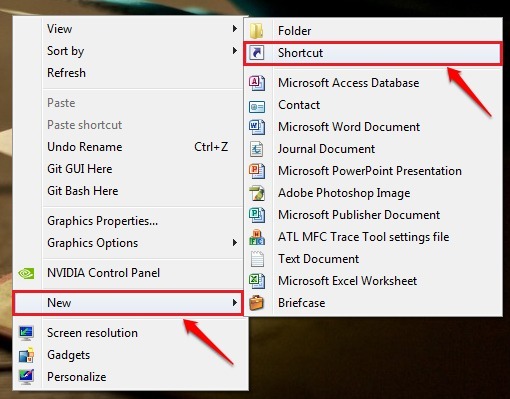
2. SOLIS
- Tālāk redzamajā logā jums jānorāda vienuma atrašanās vieta.
- Ierakstiet vai kopējiet ielīmēšanu
C: \ Windows \ System32 \ cmd.exe / k The_Command_You_Want_To_Execute.
- Lūdzu, skatiet šo ekrānuzņēmumu, ja jums ir kādas šaubas. Piemēram, pieņemsim, ka jums ir jāizveido darbvirsmas saīsne ipconfig komandu. Tātad, mēs rakstīsim C: \ Windows \ System32 \ cmd.exe / k ipconfig preces atrašanās vietā.
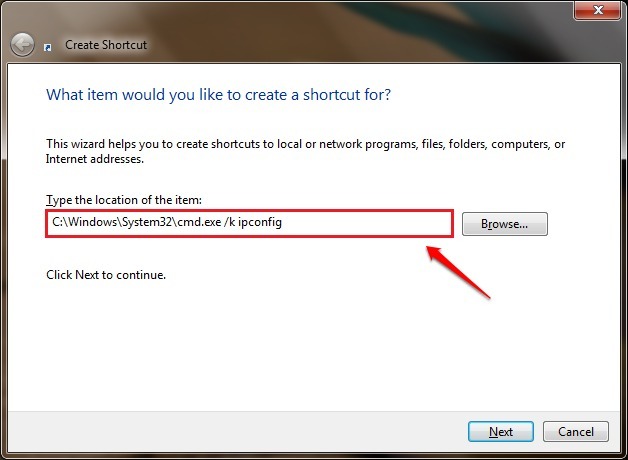
3. SOLIS
- Pēc tam piešķiriet saīsnei nosaukumu. Dotajā ekrānuzņēmumā saīsni esmu nosaucis kā Merabhejas pavēlniecība. Rezultāts Pabeigt kad esat pabeidzis.
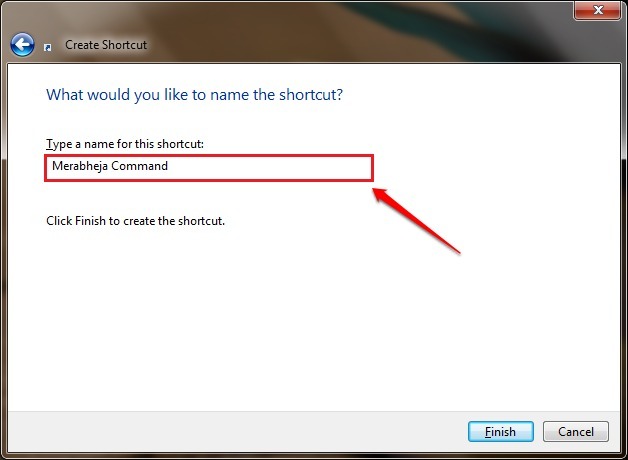
4. SOLIS
- Vienkārši veiciet dubultklikšķi uz jaunizveidotā saīsnes, lai izpildītu komandu. Tieši tā.
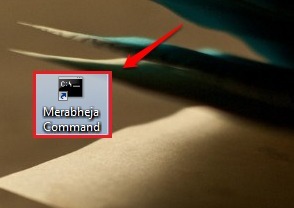
5. SOLIS
- Tagad jūs varat redzēt savu komandu izpildītu Komandu uzvedne.
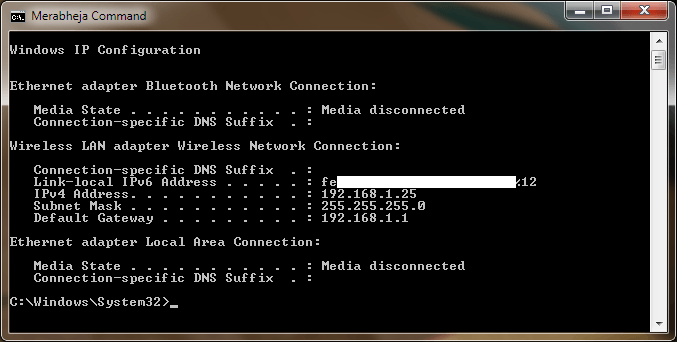
Izpildiet vairākas CMD komandas no viena saīsnes
Ja vēlaties izpildīt vairākas CMD komandas, izmantojot vienu darbvirsmas saīsni, to pat varat paveikt. Lai to izdarītu, jums jāveic tās pašas darbības, kas aprakstītas iepriekš. Norādot vienuma atrašanās vietu, varat ierakstīt vairākas komandas, atdalītas ar zīmi (&), lai tās izpildītu pa vienai no viena saīsnes.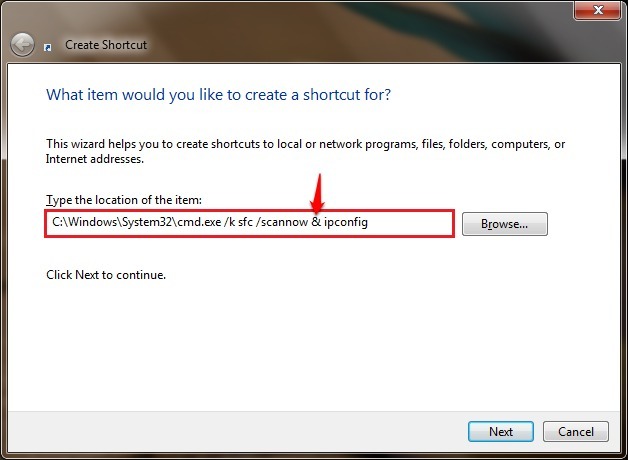
Izpildiet CMD komandas, izmantojot pakešfailus
1. SOLIS
- Jums jāuzsāk Notepad vispirms. Vienkārši ierakstiet komandas pa vienai un beigās pievienojiet pauzi. Pretējā gadījumā pēc komandu izpildes CMD pēkšņi aizvērsies.
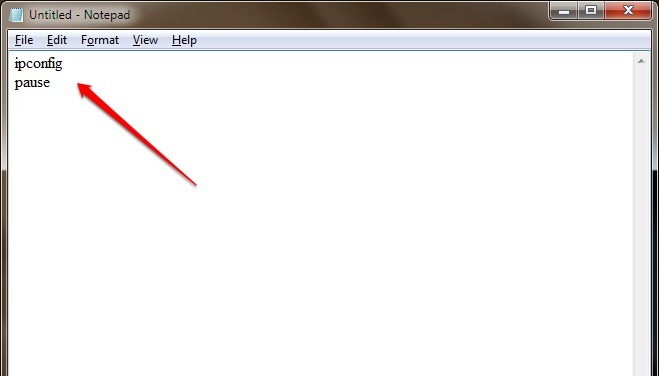
2. SOLIS
- Kad esat pabeidzis, saglabājiet failu kā pakešfailu. Failam varat piešķirt jebkuru nosaukumu pēc savas izvēles. Bet pārliecinieties, vai faila paplašinājums ir .sikspārnis. Tagad jūs varat vienkārši doties uz vietu, kur tiek saglabāts šis pakešfails, un veiciet komandas, veicot dubultklikšķi uz tā. Tieši tā.
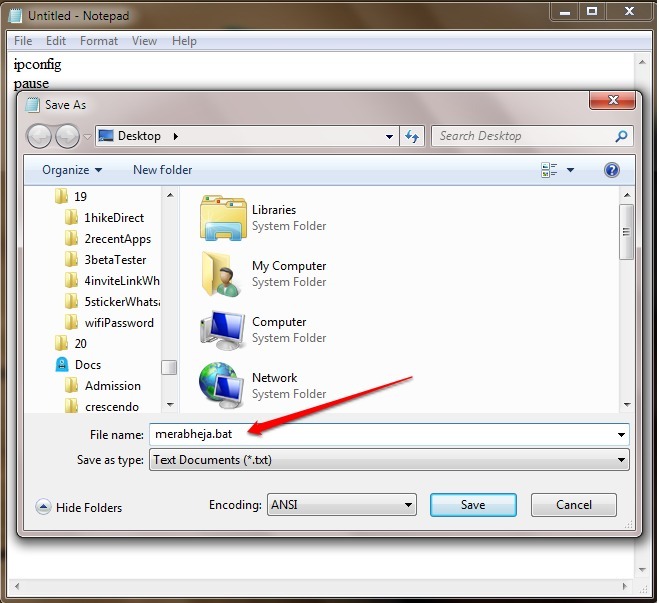
Ko darīt, ja komanda netiek atpazīta, veicot dubultklikšķi uz sērijveida, lai izpildītu komandu?
1. SOLIS
- Dažreiz, izveidojot sērijveida failu un veicot dubultklikšķi uz tā, CMD tiks atvērts, bet jūs saņemsit ziņojumu, kurā teikts, ka komanda nav atpazīta. Šādā gadījumā jums ir nepieciešamas administratīvās privilēģijas, lai palaistu pakešdatnē iegulto komandu. Lai to izdarītu, izveidojiet attiecīgā paketes faila saīsni, ar peles labo pogu noklikšķinot uz tā un pēc tam uz Izveido saīsni opcija.
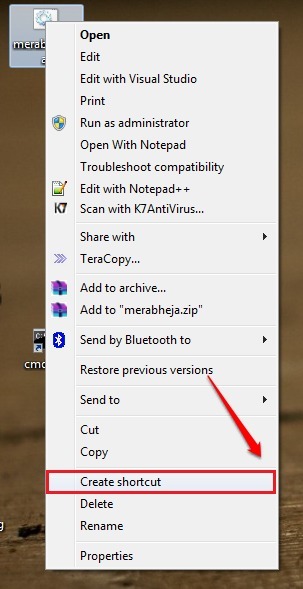
2. SOLIS
- Kad saīsne ir izveidota, ar peles labo pogu noklikšķiniet uz tās un izvēlieties Rekvizīti opcija.
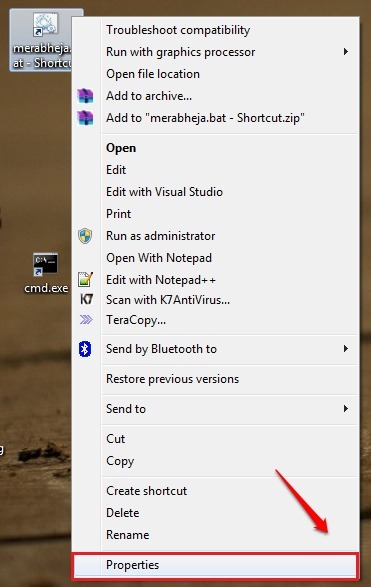
3. SOLIS
- Kā nākamais, noklikšķiniet uz Papildu poga zem Īsceļš cilni, kā parādīts zemāk redzamajā ekrānuzņēmumā.
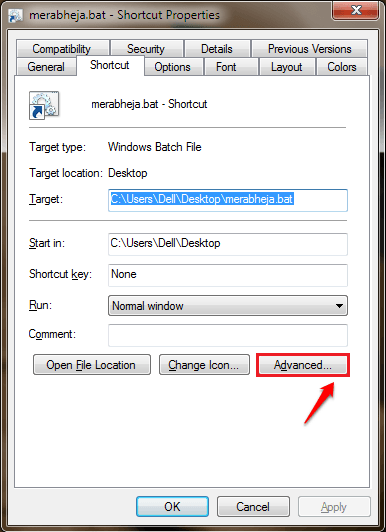
4. SOLIS
- Tagad atzīmējiet izvēles rūtiņu, kas atbilst Izpildīt kā administratoram opciju un nospiediet pogu Labi. Tieši tā. Tagad mēģiniet divreiz noklikšķināt uz jaunizveidotās saīsnes un noskaidrot, vai tas darbojas labi.
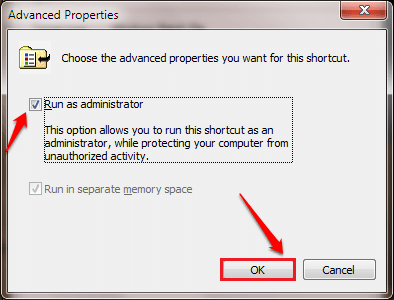
Ceru, ka raksts jums šķita noderīgs. Ja jums ir kādas šaubas par kādu no soļiem, lūdzu, nekautrējieties atstāt komentārus, mēs labprāt palīdzēsim. Sekojiet līdzi noderīgākiem trikiem, padomiem un hackiem.


